انتشار: 1400/01/17 - بروزرسانی: 1403/03/26 توسط: : سمانه مومنی
نحوه read only کردن اسناد ورد
❓چگونه یک فایل اکسل را از حالت read only خارج کنیم؟
حل مشکل read only در اسناد یکی از سوالات پرتکرار کاربران از کارشناسان ما بوده است. یکی از بهترین و البته محبوب ترین برنامه ها در سیستم های رایانه ی شخصی و اداری برنامه ی ورد (word) از گروه مایکروسافت آفیس می باشد، همان طور که میدانید این برنامه ی کاربردی برای تایپ و ادیت مورد استفاده قرار میگیرد و محبوبیت آن به اندازه ای است که در تمامی سیستم های کامپیوتری و حتی گوشی های هوشمند نیز می توان از آن بهره برد، یکی از مهم ترین دلایل محبوبیت این برنامه رابط کاربری آسان آن می باشد.
- امکانات برنامه ورد
- فرمول نویسی و ایجاد جدول
- تغییر و ویرایش فونت، اندازه و رنگ نوشته ها
- امکان ذخیره سازی فایل متنی با فرمت های مختلف
- قابلیت اضافه کردن اشکال و تصاویر مختلف
✴️✴️ رفع مشکلات آفیس با کارشناسان فنی رایانه کمک : ☎️از طریق تلفن ثابت 9099071540 و 📱 از طریق موبایل 0217129
تمامی موارد اشاره شده در بالا تنها بخشی از امکانات برنامه ی ورد می باشد. آشنایی با انواع تکنیک ها و ترفندهای این برنامه در جهت استفاده ی مناسب و کاربردی از آن، امری ضروری می باشد یکی از ترفندهایی که در عین سادگی بسیار کارآمد می باشد غیر فعال کردن قابلیت ویرایش اسناد در ورد می باشد که ما تصمیم داریم به زبانی ساده در خصوص این ترفند و نحوه ی استفاده از آن نکاتی را به شما عزیزان آموزش دهیم، پس برای یادگیری این تکنیک با رایانه کمک همراه باشید. همچنین برای اموزش بیشتر برنامه ورد میتونید مقاله آموزش منوی layout رو مطالعه کنید.
آنچه در این مقاله می خوانیم:
✅آموزش غیر فعال کردن قابلیت ویرایش اسناد یا read only
✅چگونه یک فایل را از حالت read only خارج کنیم؟
✅آموزش باز کردن اسناد Read Only
✅غیرفعال کردن فایل های read only در ورد بدون پسورد
✅پاسخ به سوالات متداول کاربران در رابطه بانحوه read only کردن اسناد ورد
✅سخن آخر
آموزش غیر فعال کردن قابلیت ویرایش اسناد یا read only
همان طور که اشاره شد با استفاده از قابلیت Read Only (فقط خواندنی) می توان امکان ویرایش در اسناد را به جهت عدم تغییر مطالب توسط دیگر اشخاص غیر فعال کرد، برای این منظور باید طبق مسیر ذیل عمل کرد:
- در ابتدا بعد از آماده شدن سند باید بر روی گزینه ی (File ) موجود در قسمت بالایی برنامه کلیک کنید.
- از بخش سمت چپSave As یا Save را انتخاب کنید.
- حال از قسمت سمت راست بر روی Browse کلیک کنید.
- (در پنجره ی باز شده می توانید نام و محل مورد نظر برای ذخیره کردن فایل ورد خود را انتخاب کنید).
- در داخل پنجره ی Save As به دنبال گزینه ی Tools باشید.
- (این بخش را می توانید در قسمت پایین پنجره پیدا کنید).
- با کلیک بر روی Tools ، گزینه یGeneral Options را انتخاب کنید.
🔴مطلب بیشتر: آشنایی با بخش Layout ورد کامپیوتر
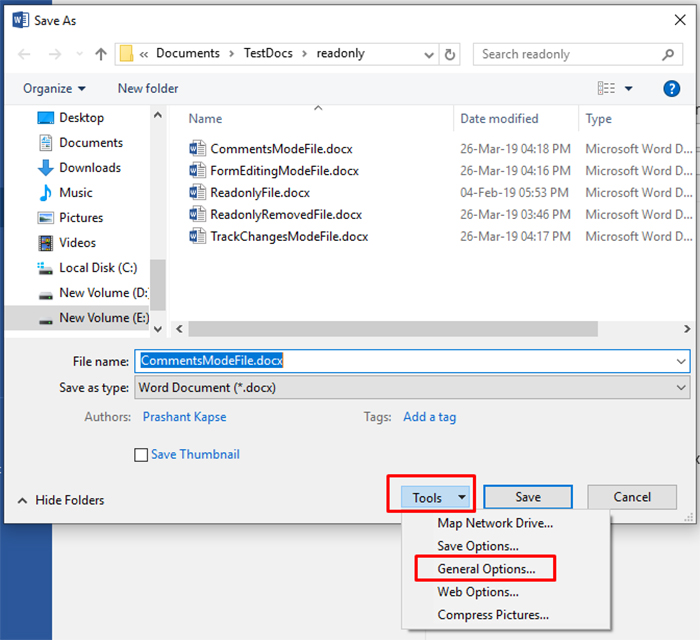
در صفحه ی جدید پیش روی، با فعال کردن تیک گزینه ی Read-only recommended می توانید فایل خود را غیرقابل ویرایش کرده و آن را به حالت فقط خواندنی تبدیل کنید.
قابلیت دیگری که می توانید در بخش read only اضافه کنید رمز گذاری و انتخاب پسورد می باشد برای این کار کافی است در کادر دوم و بخش Password to modify رمز مورد نظر خود را انتخاب کنید.
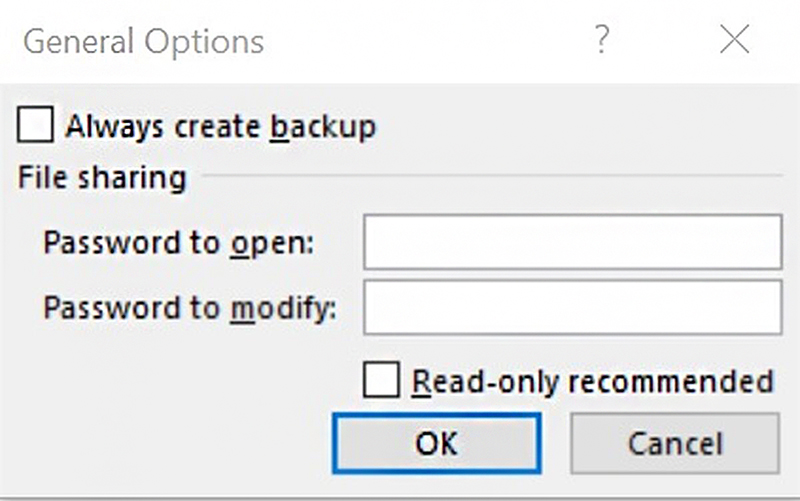
با رمز گذاری بر روی فایل ورد شخصی که پسورد را نداشته باشد تنها قادر به خواندن فایل شما خواهد بود و توانایی ویرایش آن را نخواهد داشت.
با انتخاب رمز در صفحه ی پیش روی بار دیگر باید رمز انتخاب شده را وارد کرده و بر روی گزینه ی ok کلیک کنید، با این کار بار دیگر به پنجره ی Save باز خواهید گشت در این صفحه نیز باید گزینه ی ok را انتخاب کنید.
در آخر نیز پنجره ای به شما نمایش داده می شود که شما می توانید با انتخاب دکمه ی ok عملیات فعالسازی read only در فایل خود را به اتمام برسانید.
چگونه یک فایل را از حالت read only خارج کنیم؟
همانطور که می شود یک فایل ورد را در حالت قرار داد تا امکان ویرایش نباشد. در برخی مواقع لازم است آن را از این حالت خارج کرد تا بتوان مواردی را در آن ویرایش کرد. خارج کردن یک فایل از حالت read only در دو حالت می باشد که در ادامه شرح می دهیم.
آموزش باز کردن اسناد Read Only
برای رفع مشکل read only شدن فایلها این گونه اسناد با 2 حالت رو به رو خواهید بود:
حالت اول: زمانی که فایل مورد نظر به شکل Read Only باشد که با باز کردن سند پنجره ای به شما نمایش داده می شود که از شما می پرسد آیا می خواهید فایل را به صورت فقط خواندنی باز کنید یا خیر.
حالت دوم: زمانی اتفاق می افتد که فایل به صورت رمزگذاری شده در اختیار شما قرار می گیرد که در این صورت برای تغییر و ویرایش اطلاعات باید رمز مربوطه را در اختیار داشته باشید در صورتی که رمز را ندارید می توانید با کلیک بر روی گزینه ی Read Only سند مربوطه را به حالت فقط خواندنی در اختیار داشته باشید.
جالب است بدانید این قابلیت در تمامی برنامه های آفیس از جمله برنامه ی پاورپوینت (PowerPoint) وجود دارد و شما می توانید از آن استفاده کنید.
غیرفعال کردن فایل های read only در ورد بدون پسورد
گاهی ممکن است فایلی که برای شما فرستاده شده است و یا دانلود کرده اید به صورت read only باشد. حالا سوال این است که:
❓چگونه فایل ورد فقط خواندنی را ویرایش کنیم؟
برای ویرایش فایل ورد قفل شده می توانید روش های ذیل را امتحان کنید.
روش اول: با باز کردن فایل در قسمت بالای برنامه نوار زرد رنگی نمایش داده می شود که شما می توانید با انتخاب گزینه ی Enable Editing سند را از حالت فقط خواندنی خارج کرده و تغییرات مورد نظر را بر روی آن انجام دهید، این راه ساده ترین روش برای خروج اسناد از حالت فقط خواندنی می باشد.
روش دوم: فایل مورد نظر را باز کرده از تب Review، گزینه ای با نام Restrict Editing را انتخاب کنید، بعد از آن در پنل نمایش داده شده بر روی گزینه ی Stop protection کلیک کرده و در پنجره ی باز شده رمز فایل را وارد کنید. (این رمز را می توانید از صاحب سند دریافت کنید علاوه بر این سایت ها و نرم افزارهای مختلفی برای نمایش پسورد وجود دارد که می توانید از آن ها استفاده کنید.)
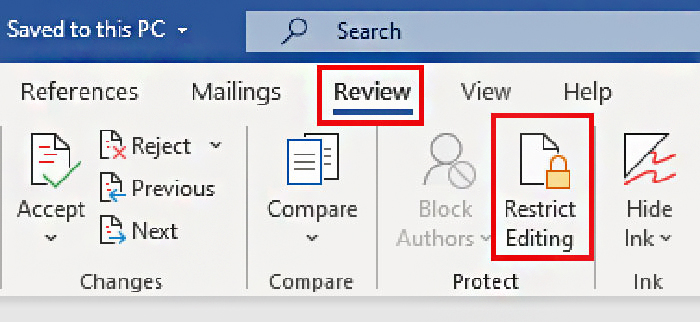
روش سوم: در روش دیگری می توانید از طریق منوی فایل (File) و انتخاب گزینه ی Options در پنجره ی باز شده و از قسمت General ، گزینه ی Open e-mail attachments and other uneditable files in reading view را پیدا کرده و تیک آن را بردارید بعد از آن بر روی گزینه ی ok کلیک کنید.
روش چهارم: یکی دیگر از روش ها برای استفاده از فایل های read only، این است که بر روی سند مورد نظر راست کلیک کرده و با انتخاب گزینه ی Properties در پنجره ی باز شده تیک گزینه ی Read-only را غیر فعال کنید.
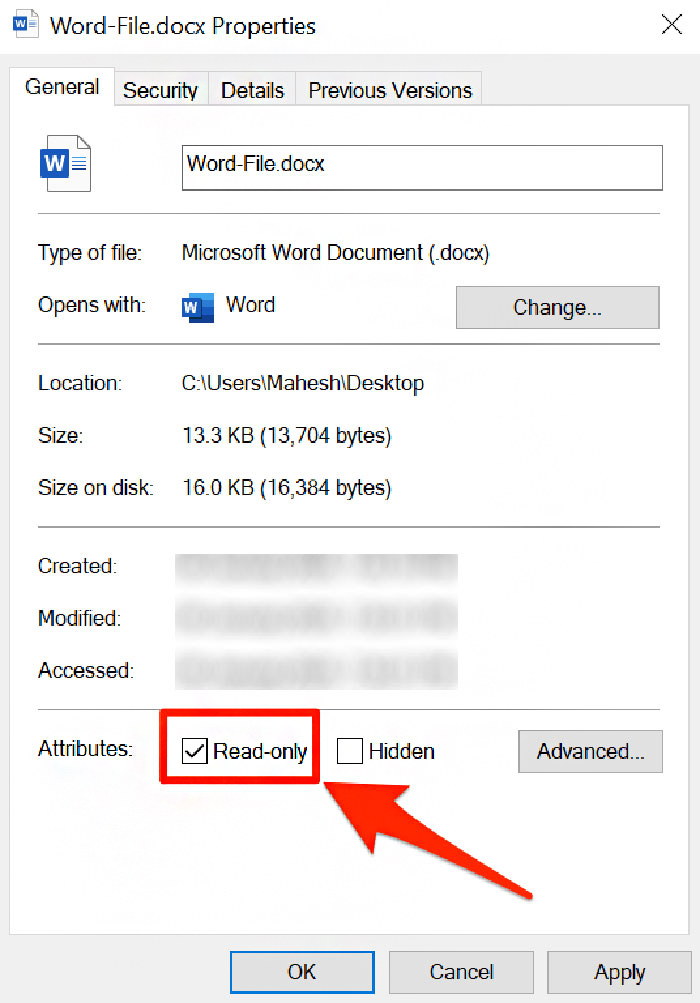
پاسخ به سوالات متداول کاربران در رابطه بانحوه read only کردن اسناد ورد
در این قسمت به تعدادی از سوالات کاربران در رابطه با نحوه read only کردن اسناد ورد در سیستم پاسخ خواهیم داد. کارشناسان ما در رایانه کمک با خدمات کامپیوتری به صورت تلفنی و آنلاین به صورت شبانه روزی آماده پاسخگویی به سوالات شما عزیزان هستند.
شما می توانید برای دریافت پاسخ سوال های خود از طریق تلفن های ثابت با شماره 9099071540 و از طریق موبایل با شماره 0217129 با کارشناسان رایانه کمک در ارتباط باشید.
چگونه فایل ورد را قابل ویرایش کنیم؟
- در صورتی که فایل ورد قفل شده باشد به صورت Read only نشان داده می شود. در این مواقع از شما یک رمز عبور میخواهد درصورتی که رمز عبور نداشته باشید تنها می توانید آن را باز کرده و بخوانید. اما با ترفند ذخیره مجدد فایل می توانید ان را ویرایش کنید. برای راهنمایی بیشتر می توانید این مقاله را مطالعه کرده یا باکارشناسان ما در رایانه کمک تماس حاصل فرمایید.
پیغام Read only چیست؟
- این پیغام در زمانی که شما یک فایل ورد را دانلود می کند و قفل شده است نشان داده می شود. و شما بدون رمز عبور نمی توانید آن فایل را باز کنید.
دوست داری بدونی می خوای تصویرو کراپ کنی چه کاری باید انجام بدی؟ بهت پیشنهاد میکنم آموزش کراپ تصاویر در ورد را مطالعه کن.
علت Read-only شدن فایل های افیس چیست؟
- این مشکل در فایل های ورد می تواند به چند دلیل رخ دهد:
توسط مخاطب برای عدم دسترسی به ویرایش فایل ایجاد شده باشد. یا اینکه فایل مورد نظر در یک شبکه share شده باشد و فایل را در شبکه باز کرده باشید که بصورت readonly باز میشود.(می بایست فایل را بصورت saveas و با نامی دیگر در سیستم ذخیره و استفاده نمایید).
- اگر در شبکه نیستید و فایل در سیستم خودتان است با ورود به properties فایل تیک مربوط به readonly را بردارید.

سخن آخر
ضمن تشکر از همراهی شما تا پایان مقاله امیدواریم مطالب ارائه شده مورد توجه شما قرار گرفته باشد. در این مقاله به شرح اینکه چگونه فایل ورد را قابل ویرایش کنیم پرداختیم.
در صورت مواجه شدن با هر گونه مشکل در زمینه های مختلف سیستم های کامپیوتری و تلفن های هوشمند می توانید از طریق شماره های 909071540 یا 0217129 با کارشناسان رایانه کمک تماس حاصل نمایید.